Come tornare indietro su Photoshop
Ti sei da poco avvicinato al mondo del fotoritocco e stai iniziando a muovere i primi passi nell'utilizzo di Photoshop, il software di photo editing più famoso al mondo. Dal momento che il tuo livello di conoscenza della famosissima applicazione di casa Adobe non è ancora molto approfondito, ti capita sovente di commettere errori nell'utilizzo dei suoi numerosi strumenti, ma non sai ancora bene come annullare l'ultima operazione o ripristinare una versione precedente del tuo lavoro, evitando così di cestinare tutto.
Se le cose stanno così, sappi che sei capitato nel posto giusto al momento giusto! Nei prossimi capitoli, infatti, avrò modo di illustrarti nel dettaglio come tornare indietro su Photoshop, utilizzando in particolare una delle varie opzioni messe a disposizione dall'ultima versione del software inclusa nella suite Adobe Creative Cloud.
Oltre a ciò, ti spiegherò anche le modalità per tornare indietro previste da Photoshop per il Web, la risorsa online sviluppata dalla celebre software house californiana, e nelle varie app per dispositivi mobili, in modo che tu possa gestire le modifiche alle tue immagini anche quando lavori da browser, smartphone o tablet. Ora, però, direi di addentrarci nel cuore di questo tutorial; a me non resta altro da fare se non augurarti buona lettura e, soprattutto, buon lavoro!
Indice
- Come tornare indietro su Photoshop da PC
- Come si fa a tornare indietro su Photoshop online
- Come tornare indietro Photoshop da smartphone e tablet
Come tornare indietro su Photoshop da PC
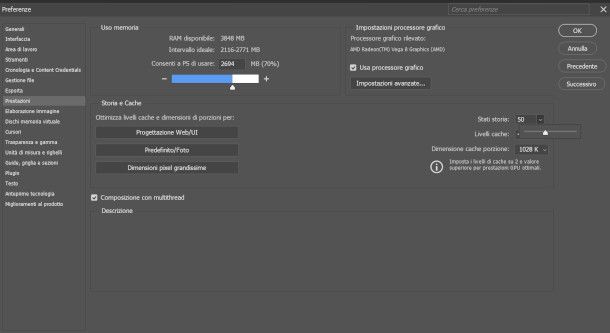
Per cominciare, vediamo come tornare indietro su Photoshop da PC, utilizzando dunque la versione desktop del programma di Adobe inclusa nell'abbonamento Creative Cloud (che parte da 12,19 euro/mese, disponibile in prova gratuita per 7 giorni).
Hai diverse soluzioni a tua disposizione: le veloci e comode scorciatoie da tastiera, i menu applicativi e il pannello con la cronologia delle attività, visualizzabile sull'interfaccia del programma.
Prima, però, devi sapere che il numero di operazioni che il sistema può memorizzare è configurabile: se pensi che possa esserti utile modificare tale parametro, ad esempio perché stai lavorando su progetti nei quali il backtracking è importante, recati nel menu Modifica > Preferenze > Prestazioni.
Qui, individua la funzione Stati Storia posta sul lato destro della nuova finestra apertasi, quindi fai clic su di essa e digita il nuovo valore di riferimento, oppure utilizza il pulsante con il simbolo della freccia e sposta il cursore che compare in basso per aumentarlo o diminuirlo.
Ti consiglio di non esagerare, soprattutto se non hai molta RAM a disposizione (meno di 16 GB), considerato che ogni stato rappresenta uno snapshot temporaneo del file, e un sovraccarico in tal senso potrebbe comportare dei rallentamenti significativi.
Scorciatoie da tastiera
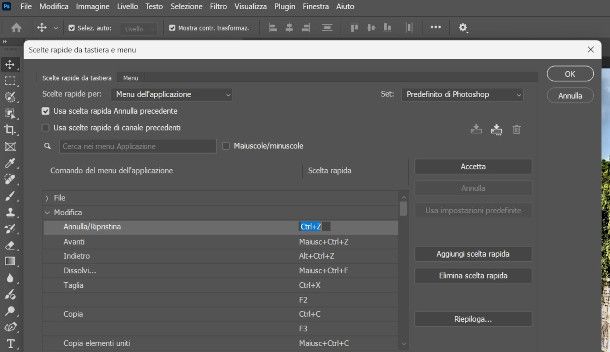
Il modo più semplice e immediato per annullare una o più operazioni su Photoshop è quella di ricorrere ad alcune scorciatoie da tastiera. Nella fattispecie, se utilizzi Windows devi premere i tasti Ctrl+Z, mentre se vuoi sapere come tornare indietro su Photoshop Mac la combinazione da utilizzare è cmd+z.
Naturalmente, occorre premere la combinazione tante volte quante sono necessarie per tornare allo stato precedente alla modifica che si desidera annullare, ma se l'attività in questione è molto indietro nella cronologia, in tal caso di suggerisco di ricorrere direttamente al pannello Storia, di cui ti parlo più avanti in un capitolo dedicato.
In caso di ripensamenti, per ripristinare un'operazione annullata bisogna pigiare contemporaneamente Maiusc+Ctrl+Z (su Windows) o shift+cmd+z (su macOS).
Un'altra soluzione alla quale puoi ricorrere per tornare allo stato immediatamente precedente all'ultima modifica, utile ad esempio per confrontare le due versioni (il prima e il dopo), è quella di utilizzare la combinazione di tasti Alt+Ctrl+Z su Windows o option+cmd+z su Mac. In questo caso, dunque, la ripetizione di tale combinazione comporta il ripristino della modifica appena annullata.
Se non ti trovi bene con questa modalità e vuoi ripristinare il comportamento del comando Annulla previsto nelle versioni precedenti di Photoshop (che, in sostanza, utilizzava la scorciatoia da tastiera Ctrl+Z o cmd+z per alternare gli stati annulla e ripristina, e prevedeva l'uso della combinazione di tasti Alt+Ctrl+Z per tornare esclusivamente indietro), puoi farlo recandoti nel menu Modifica > Scelte rapide da tastiera.
Ora, nella nuova finestra di dialogo apertasi, apponi la spunta nella casella Usa scelta rapida Annulla precedente, quindi fai clic sul bottone OK e riavvia Photoshop per rendere effettive le modifiche.
In alternativa, qui puoi anche personalizzare la combinazione di riferimento agendo dal riquadro sottostante, espandendo la voce Modifica prima e Annulla poi, e digitando la nuova combinazione nel campo di testo dedicato, facendo attenzione che non risulti già assegnata a un'altra operazione.
Funzione Annulla
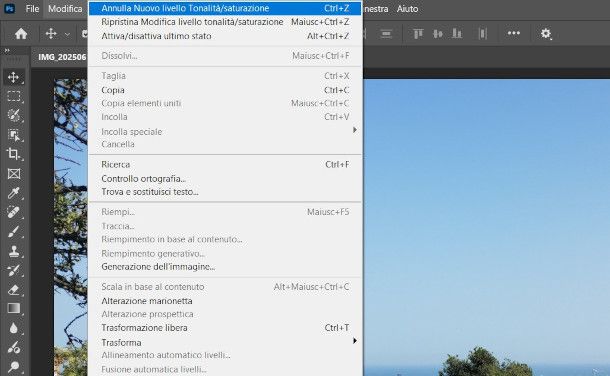
Se non sei un amante delle scorciatoie da tastiera e preferisci tornare indietro agendo direttamente dai menu di Photoshop, sappi che il celebre programma di fotoritocco integra la funzione Annulla, la quale consente di fare ciò in maniera estremamente semplice e veloce.
Per procedere, fai clic sulla voce Modifica situata nel menu di Photoshop, in alto a sinistra, e seleziona l'opzione Annulla [nome modifica fatta/strumento utilizzato] (ad esempio Annulla Ritaglia, Annulla Strumento Pennello, Annulla Pennello correttivo al volo, e così via).
Nell'eventualità in cui dovessi avere la necessità di ripristinare un'azione che hai annullato, la procedura da effettuare per riuscirci è analoga a quella che ti ho mostrato poc'anzi: fai clic sulla voce Modifica situata nel menu in alto a sinistra e seleziona, stavolta, l'opzione Ripristina [nome modifica/strumento] (ad esempio Ripristina Ritaglia, Ripristina Strumento Pennello, Ripristina Pennello correttivo al volo, e così via).
Per annullare e ripristinare l'ultimo stato in ordine cronologico, invece, puoi utilizzare l'opzione del menu Modifica denominata Attiva/disattiva ultimo stato, che ti permette di confrontare velocemente le versioni dell'immagine prima e dopo l'ultimo intervento.
Pannello Storia
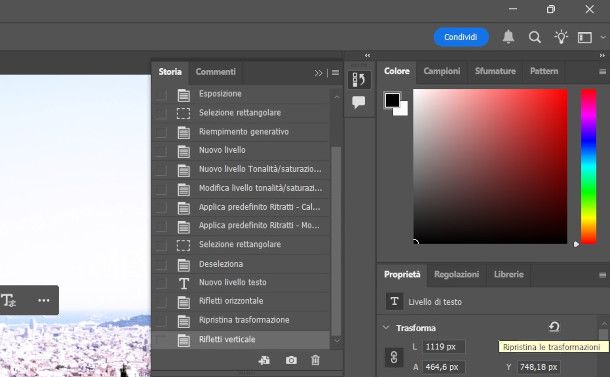
Un'altra possibilità offerta da Photoshop per tornare indietro e annullare/ripristinare una modifica fatta è rappresentata dal Pannello Storia. Come suggerisce il suo nome, si tratta di una funzione che consente di accedere alla cronologia delle ultime modifiche apportate all'immagine, offrendo l'opportunità di procedere tramite un comodo elenco delle attività svolte.
Di default il numero di operazioni massimo che vengono registrate è impostato a 50, ma come ti ho spiegato nel capitolo introduttivo di questa guida, tale valore è configurabile.
Per avvalertene, fai clic sul simbolo dei tre quadratini con la freccia che si trova in alto a destra nell'area dei pannelli. Se non la vedi, apri il menu Finestra (in alto) e clicca sulla voce Storia presente in quest'ultimo per far comparire a schermo tale pannello.
A questo punto, non devi fare altro che scorrere l'elenco delle modifiche fatte e selezionare l'azione che vuoi ripristinare facendo semplicemente clic sul suo nome. Tieni conto del fatto che, eseguendo a seguire una nuova operazione a partire da tale stato, la cronologia appena annullata (registrata successivamente all'attività selezionata), verrà cancellata definitivamente, e non potrai più ripristinarla.
Il pannello Storia permette anche, premendo l'icona della macchina fotografica che trovi in basso, di creare delle istantanee, le quali servono a ripartire da un punto preciso: invece di usare “n” volte la funzione Annulla o di cercare nella cronologia senza un riferimento preciso, basta un clic sull'istantanea per tornare sùbito a quel momento esatto dell'editing.
Pannello Proprietà Livelli
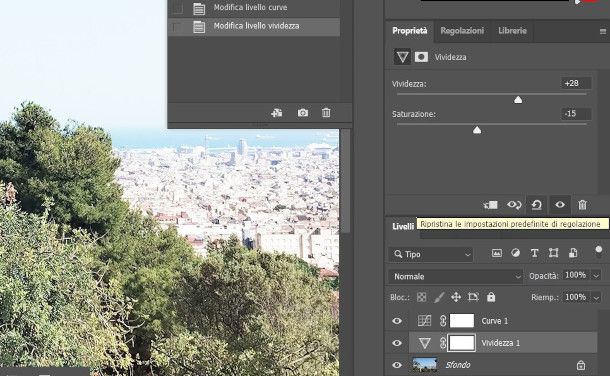
Per concludere, ti segnalo che il pannello delle proprietà posto sulla destra (sopra a quello dei livelli), mette a disposizione una comoda funzione che consente di ripristinare i valori della funzione di regolazione singola del livello prescelta, riportandoli allo stato di partenza (senza bisogno di annullare singolarmente tutte le altre modifiche apportate nel frattempo).
In pratica, se ad esempio hai creato un nuovo livello Vividezza e hai impostato le relative proprietà Vividezza e Saturazione in un certo modo, ma dopo aver eseguito altre operazioni ti sei reso conto che queste andrebbero “resettate”, ti basta cliccare sul suddetto livello nel pannello sottostante e cliccare poi sul pulsante con il simbolo di una freccia curva.
Così facendo, riporterai i selettori della regolazione in questione al punto di partenza, mantenendo intatta la cronologia delle modifiche eseguite successivamente a tale operazione.
Come si fa a tornare indietro su Photoshop online
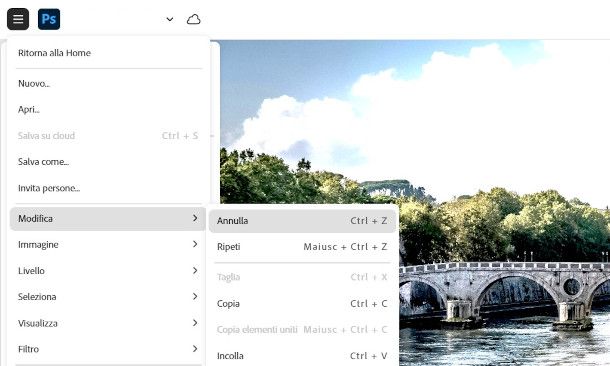
Vediamo, ora, come si fa a tornare indietro su Photoshop online, adoperando quindi la versione Web del celebre software di fotoritocco, compresa nei piani Creative Cloud dedicati alla fotografia e accessibile da questo link, previo login con il proprio Adobe ID.
Ebbene, anche in questo caso hai a disposizione molteplici soluzioni, a partire dalla combinazione di tasti Ctrl+Z su Windows o cmd+z su Mac, che servono proprio ad annullare l'ultima operazione. Utilizzando la combinazione di tasti Maiusc+Ctrl+Z (su Windows) o shift+cmd+z (su macOS), invece, potrai ripristinare l'ultima attività annullata.
Le corrispondenti funzioni Annulla e Ripristina sono disponibili anche nel menu Modifica, accessibile con un clic sul simbolo [☰] posto in alto a sinistra.
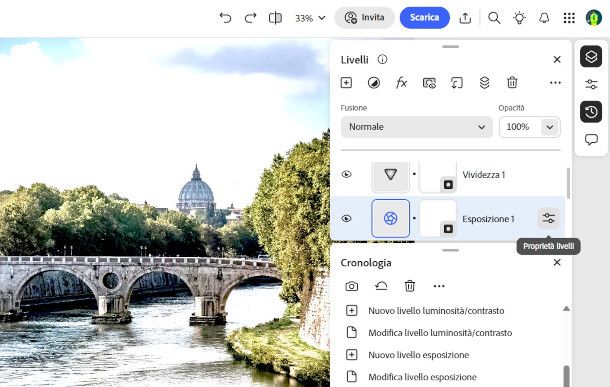
Puoi agire anche dal pannello Cronologia situato in basso a destra (se non lo vedi, fai clic sul simbolo della freccia curva con le lancette posto nella barra dei pannelli in alto destra), soluzione che ti consentirà di ripristinare velocemente lo stato precedente alla modifica indesiderata con un clic sul nome dell'operazione.
Infine, puoi anche resettare i valori di regolazione di uno specifico livello selezionando quest'ultimo dal pannello dei livelli collocato sulla destra, pigiando sull'icona dei selettori corrispondente, e cliccando poi sul bottone Ripristina situato in basso. In questo modo non dovrai annullare le altre operazioni eseguite nel frattempo.
Come tornare indietro Photoshop da smartphone e tablet
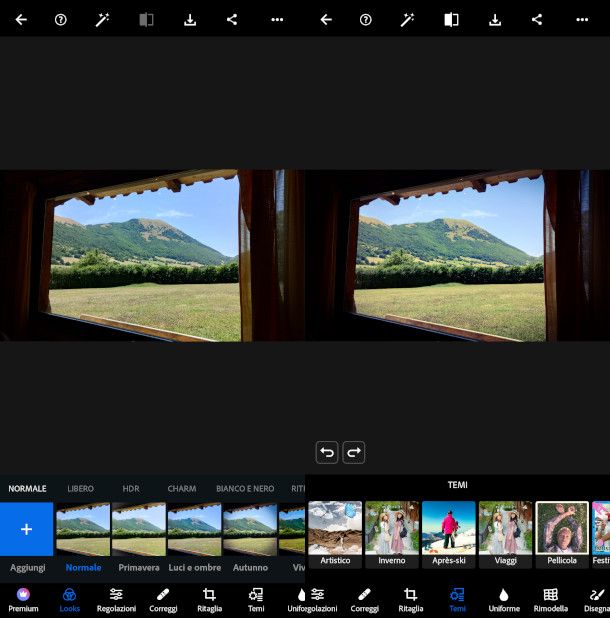
Se vuoi scoprire come tornare indietro Photoshop da smartphone e tablet, considera che le operazioni da svolgere sono sostanzialmente identiche, qualunque sia la versione dell'app a tua disposizione.
Se, ad esempio, stai usando Photoshop Express per dispositivi Android e iOS/iPadOS, dedicata principalmente all'applicazione di filtri fotografici, ti basta sfiorare il simbolo della freccia che punta verso sinistra situato in basso a sinistra per annullare le varie operazioni compiute, mentre la freccia che punta verso destra permette di ripristinarle.
Anche nell'app Photoshop per dispositivi mobili Android (attualmente in versione beta) e iOS, la funziona Annulla va richiamata sfiorando il simbolo della freccia che torna indietro posta nella parte alta della schermata, mentre per applicare il ripristino di uno stato cancellato per errore basta pigiare la freccia che va in avanti.
La versione per iPad, più evoluta e simile all'esperienza desktop (inclusa nel piano Creative Cloud per la fotografia o nel piano Web e mobile, con costi a partire da 8,99 euro/mese), permette, collegando una tastiera al dispositivo, di utilizzare la scorciatoia Ctrl+Z o cmd+z di cui ti ho parlato in un capitolo precedente per annullare l'ultima operazione. Naturalmente, offre anche la possibilità di utilizzare le frecce poste in alto allo scopo.

Autore
Salvatore Aranzulla
Salvatore Aranzulla è il blogger e divulgatore informatico più letto in Italia. Noto per aver scoperto delle vulnerabilità nei siti di Google e Microsoft. Collabora con riviste di informatica e cura la rubrica tecnologica del quotidiano Il Messaggero. È il fondatore di Aranzulla.it, uno dei trenta siti più visitati d'Italia, nel quale risponde con semplicità a migliaia di dubbi di tipo informatico. Ha pubblicato per Mondadori e Mondadori Informatica.






